电脑Windows无法启动问题解决方案(如何应对电脑Windows无法启动的常见问题)
- 经验技巧
- 2024-10-15
- 28
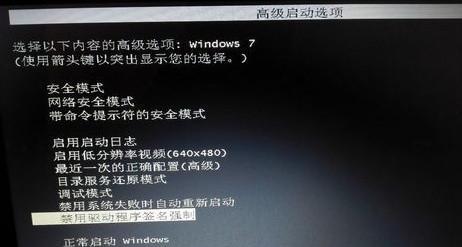
电脑作为现代生活中必不可少的工具,经常会遇到各种问题,其中之一就是Windows无法启动。这个问题可能由于多种原因引起,如系统文件损坏、硬件故障等。本文将介绍一些常见的...
电脑作为现代生活中必不可少的工具,经常会遇到各种问题,其中之一就是Windows无法启动。这个问题可能由于多种原因引起,如系统文件损坏、硬件故障等。本文将介绍一些常见的解决方案,帮助读者快速解决电脑Windows无法启动的问题。
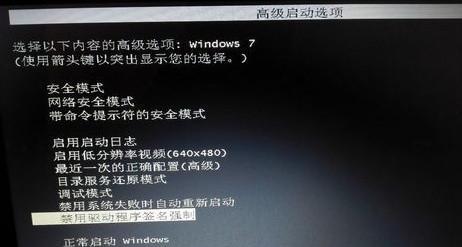
一:检查硬件连接是否正常
在遇到电脑无法启动的情况下,首先应该检查硬件连接是否正常,包括电源线、数据线等。确保这些连接牢固可靠,并重新插拔一次以确保没有松动。
二:尝试安全模式启动
如果电脑无法正常启动,可以尝试进入安全模式。在开机过程中按下F8或者Shift+F8键,进入高级启动选项,选择安全模式启动。这种模式下只加载基本的驱动和系统服务,可以排除一些软件冲突导致的问题。
三:修复启动文件
有时候电脑无法启动是由于启动文件损坏引起的。可以通过Windows安装盘或者U盘进行修复。插入安装盘或者U盘后,按下电源键启动电脑,选择修复选项,然后选择启动修复。
四:重建引导记录
在某些情况下,引导记录可能会被破坏或者损坏,导致电脑无法正常启动。可以使用Windows安装盘或者U盘进入修复环境,选择命令提示符,输入bootrec/fixmbr和bootrec/fixboot命令来重建引导记录。
五:恢复系统到上一个稳定状态
如果电脑无法启动是由于最近安装的软件或者更新引起的,可以尝试恢复系统到上一个稳定状态。在Windows安装盘或者U盘进入修复环境后选择系统还原,选择一个恢复点进行恢复。
六:检查硬盘状态
硬盘故障也是电脑无法启动的常见原因之一。可以通过BIOS或者硬盘自检工具来检查硬盘的状态,如果发现硬盘有问题,可能需要更换硬盘。
七:扫描和修复系统文件
电脑无法正常启动也可能是由于系统文件损坏引起的。可以通过命令提示符输入sfc/scannow命令来扫描并修复系统文件。
八:查找并修复驱动问题
有时候电脑无法启动是由于某个驱动程序引起的。可以进入安全模式后,卸载最近安装的驱动程序,或者使用驱动程序更新工具来更新驱动程序。
九:升级操作系统
如果电脑Windows版本过旧,可能会导致一些兼容性问题从而无法正常启动。可以考虑升级操作系统到最新版本,以获取更好的兼容性和稳定性。
十:检查电脑是否感染病毒
有时候电脑无法启动是因为系统被病毒感染导致的。可以使用杀毒软件进行全面扫描,并清除任何发现的恶意软件。
十一:恢复出厂设置
如果以上方法都无效,可以考虑恢复电脑到出厂设置。这将清除所有数据并重置电脑到初始状态,但可能会解决无法启动的问题。
十二:寻求专业帮助
如果自行尝试解决无法启动问题失败,可以考虑寻求专业帮助。可以联系电脑维修专家或者咨询厂商的技术支持团队,以获取更准确的解决方案。
十三:备份重要数据
在尝试各种解决方案之前,应该及时备份重要的数据。如果问题无法解决,可能需要进行系统重装,这将导致所有数据丢失。
十四:预防措施
为了避免电脑无法启动的问题再次发生,可以采取一些预防措施,如定期备份数据、安装可靠的杀毒软件、避免下载未知来源的软件等。
十五:
电脑无法启动是一个常见但令人头疼的问题,可能由多种原因引起。本文介绍了一些常见的解决方案,希望能帮助读者快速解决电脑Windows无法启动的问题。如果问题无法解决,建议寻求专业帮助。定期备份数据和采取预防措施也是重要的。
电脑Windows未能启动问题的解决方法
在日常使用电脑的过程中,有时我们可能会遇到电脑无法正常启动的问题,这对我们的工作和生活造成了一定的困扰。本文将介绍一些常见的电脑Windows未能启动问题,并提供相应的解决方法,帮助读者快速解决这些故障,使电脑重新恢复正常运行。
1.硬件故障:内存条问题
当电脑无法启动时,有可能是因为内存条损坏或松动,我们可以通过重新插拔内存条或更换新的内存条来解决这个问题。
2.硬件故障:硬盘故障
硬盘是存储系统文件和个人数据的关键设备,如果硬盘出现故障,可能会导致电脑无法正常启动。我们可以通过检查硬盘连接是否松动或更换新的硬盘来解决这个问题。
3.软件问题:系统文件损坏
系统文件损坏可能导致电脑无法启动。我们可以尝试使用系统自带的修复工具或者重新安装操作系统来解决这个问题。
4.软件问题:启动项设置错误
启动项设置错误可能导致电脑无法正常启动。我们可以通过进入BIOS界面修改启动项设置或者使用Windows安全模式来解决这个问题。
5.软件问题:病毒感染
病毒感染也是导致电脑无法正常启动的原因之一。我们可以使用杀毒软件对电脑进行全盘扫描,清除病毒并修复受损的系统文件。
6.系统更新问题:安装失败
有时,在进行系统更新时,由于各种原因可能会导致安装失败,从而使电脑无法正常启动。我们可以尝试使用Windows修复工具或者手动安装更新来解决这个问题。
7.驱动程序问题:不兼容或损坏
驱动程序的不兼容或损坏可能会导致电脑无法启动。我们可以尝试进入安全模式卸载或更新驱动程序,或者使用系统还原功能恢复正常的驱动程序。
8.引导记录问题:损坏或丢失
引导记录的损坏或丢失可能会导致电脑无法启动。我们可以使用Windows安装光盘或USB启动盘进行修复,重建引导记录以解决这个问题。
9.硬件冲突问题:外接设备异常
有时,外接设备的异常可能会导致电脑无法正常启动。我们可以尝试断开所有外接设备,逐一连接并测试是否会导致电脑无法启动。
10.电源问题:供电不足或损坏
电源供电不足或损坏可能导致电脑无法正常启动。我们可以尝试更换高质量的电源或者检查电源连接是否正常来解决这个问题。
11.蓝屏故障:系统崩溃
电脑在启动过程中遇到蓝屏故障时无法继续启动。我们可以通过查找蓝屏错误代码并进行相应的故障排查来解决这个问题。
12.BIOS设置问题:错误配置
错误配置BIOS设置可能会导致电脑无法正常启动。我们可以进入BIOS界面,检查相关设置是否正确并进行调整。
13.进程冲突问题:异常程序运行
异常程序的运行可能会导致电脑无法正常启动。我们可以尝试进入安全模式并关闭异常程序,然后重新启动电脑。
14.硬件故障:电源线或数据线松动
电源线或数据线松动可能会导致电脑无法正常启动。我们可以检查并重新连接这些线缆,确保连接牢固。
15.专家支持:无法自行解决的问题
如果以上方法无法解决电脑无法启动的问题,建议寻求专家的支持和帮助,以确保问题能够得到妥善解决。
电脑Windows未能启动问题的解决方法多种多样,我们可以根据具体情况采取相应的措施来解决故障。重要的是要耐心和细心地排查问题,以确保电脑能够恢复正常运行。如果遇到无法自行解决的问题,建议寻求专家的支持和帮助。
本文链接:https://www.taoanxin.com/article-4236-1.html

